如何填写PDF格式的简历文档
- 来源: 金舟软件
- 作者:Kylin
- 时间:2025-03-06 18:05:01
 AI摘要
AI摘要
本文教你如何轻松填写PDF格式的简历。只需使用金舟PDF编辑器,打开文件后选择编辑工具,双击即可输入内容,还能添加个人照片,最后保存即可。简单几步,帮你快速完成专业简历的填写。
摘要由平台通过智能技术生成有的简历模板是PDF格式的,那么如何填写这些PDF简历呢?这里将具体操作分享如下,需要了解的小伙伴一起来看看吧!
操作步骤:
一、打开金舟PDF编辑器后,点击选择“打开PDF文件”选中并打开需要编辑的文档;
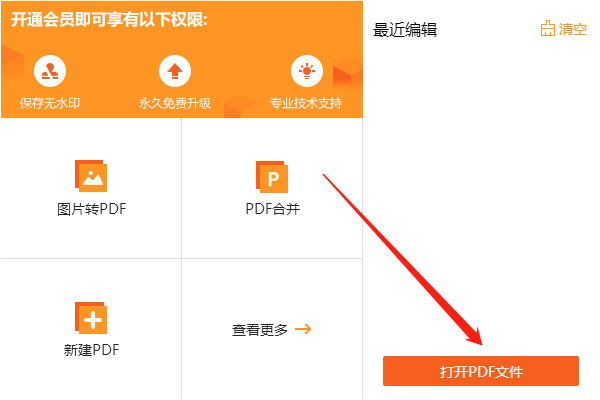
二、如图,在这里,以下三种工具都是可以对以下表单进行编辑的;
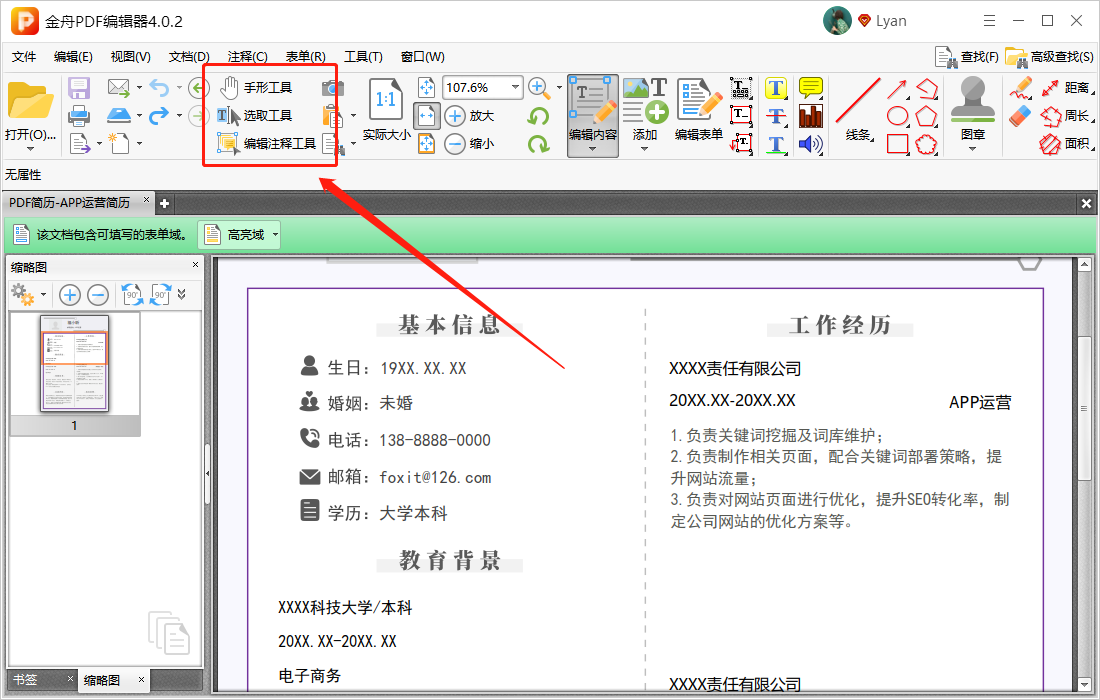
三、选择其中一种,双击即可编辑了;
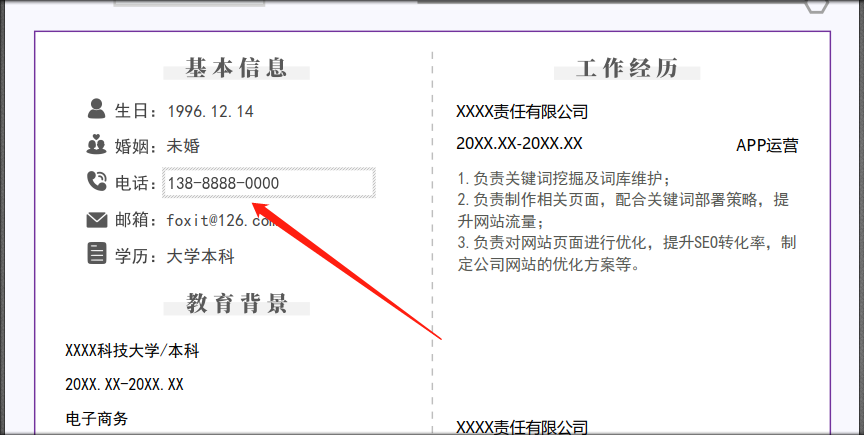
四、如果不是其他文档转换而来的PDF,那么直接点击头像即可添加图片哦;
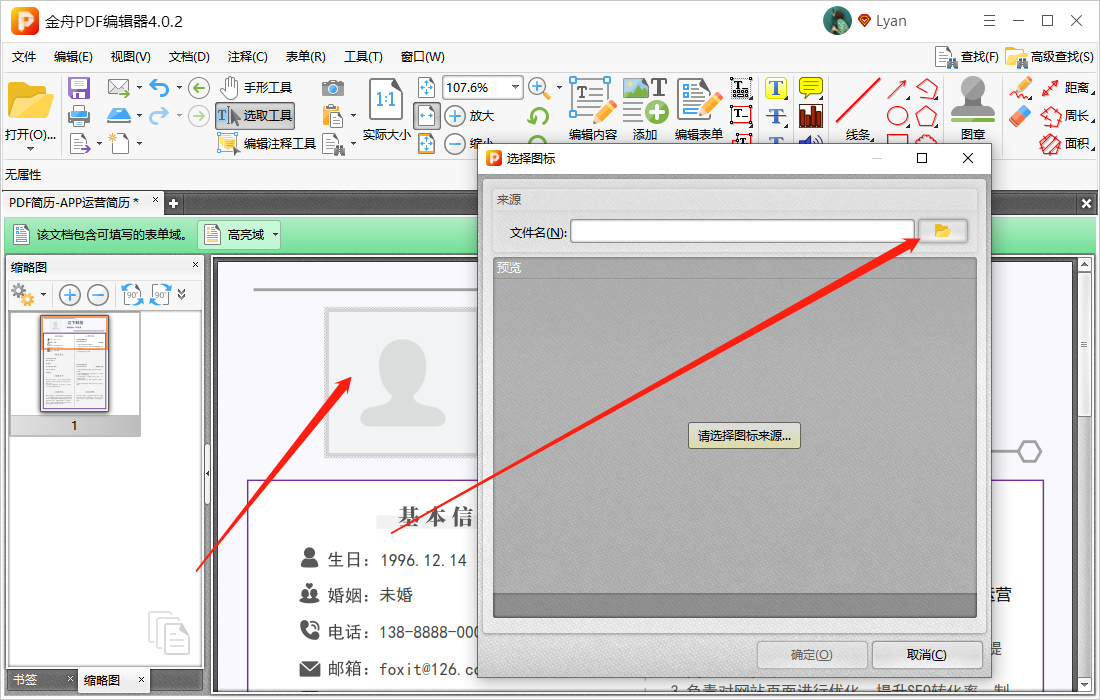
五、最后,记得选择保存文档哦!
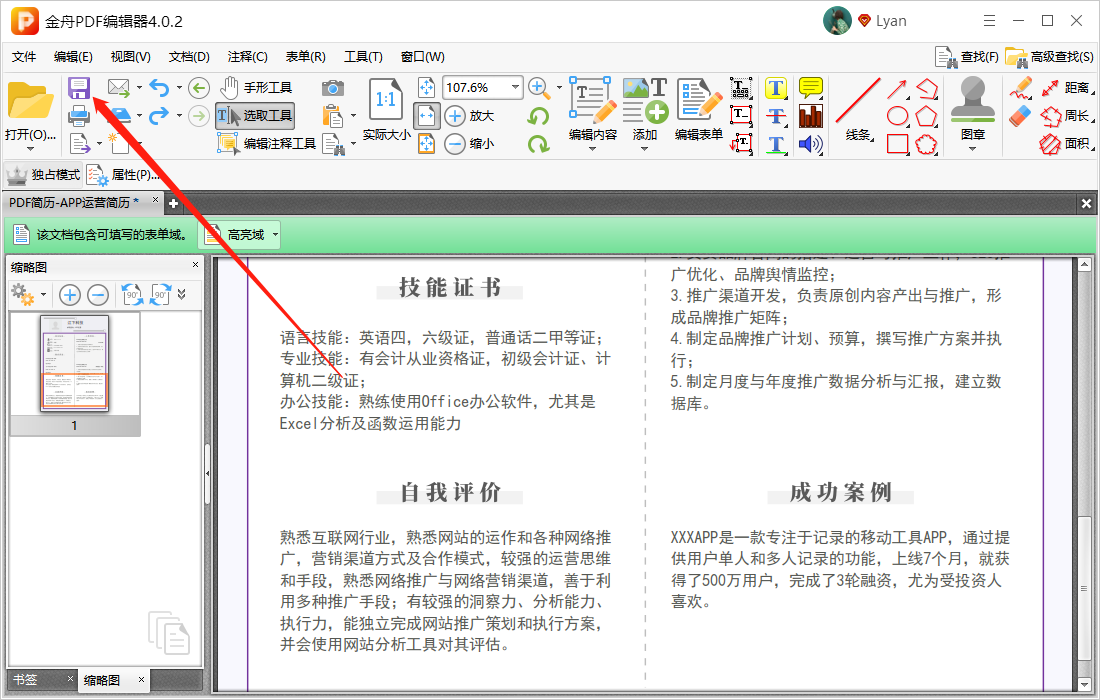
如何填写PDF格式的简历文档?以上就是全部内容。还想要深入了解我们的产品,可以到金舟软件官网进行了解产品信息。
推荐阅读:
温馨提示:本文由金舟软件网站编辑出品转载请注明出处,违者必究(部分内容来源于网络,经作者整理后发布,如有侵权,请立刻联系我们处理)
 已复制链接~
已复制链接~






























































































































 官方正版
官方正版












